Windows 10'da Çalışmayan Sağ Tıklama Düzeltme
Yayınlanan: 2018-03-23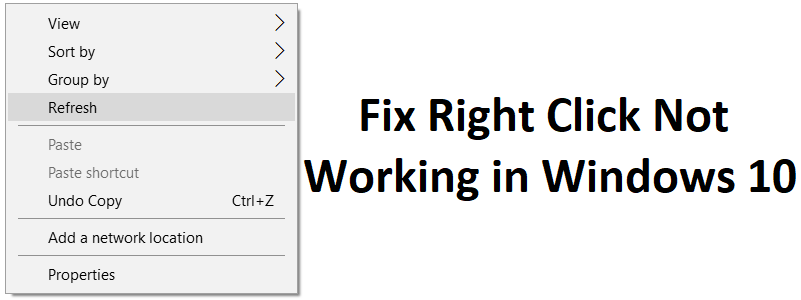
Windows 10'da Sağ Tıklamanın Çalışmamasını Düzeltme: Yakın zamanda Windows 10'a yükselttiyseniz veya Windows'unuzu daha yeni bir yapıya güncellediyseniz, sağ tıklamanın hiç çalışmadığı durumlarda bu sorunla karşılaşmış olabilirsiniz. Sağ tıklama bağlam menüsü görünmüyor, temel olarak sağ tıkladığınızda hiçbir şey olmuyor. Herhangi bir dosya veya klasöre sağ tıklamayı kullanamazsınız. Bazı kullanıcılar ayrıca sağ tıkladıktan sonra tüm ekranın karardığını, klasörün kapandığını ve tüm simgelerin otomatik olarak ekranın sol üst köşesine yerleştirildiğini bildirdi.
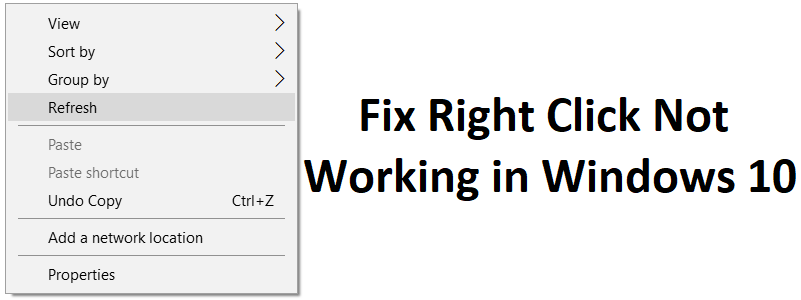
Şimdi bazı kullanıcılar, yalnızca “Bu PC” veya Geri Dönüşüm Kutusu'na sağ tıklayabildiklerini bildirdi. Ana sorun Windows Kabuk Uzantısı gibi görünüyor, çünkü bazen 3. taraf uzantılar bozulabilir ve sağ tıklamanın çalışmamasına neden olabilir. Ancak bununla sınırlı değil, çünkü sorun aynı zamanda güncel olmayan veya uyumsuz grafik kartı sürücülerinden, bozuk sistem dosyalarından, bozuk kayıt defteri dosyalarından, virüs veya kötü amaçlı yazılımlardan vb. Kaynaklanabilir. O halde, hiç zaman kaybetmeden Sağ Tıklama Çalışmıyor'u nasıl düzelteceğimizi görelim. Aşağıda listelenen kılavuz yardımıyla Windows 10.
İçindekiler
- Windows 10'da Sağ Tıkla Çalışmıyor Düzeltme
- Yöntem 1: SFC ve DISM'yi çalıştırın
- Yöntem 2: Tablet Modunu Kapatın
- Yöntem 3: Sorunlu Uzantıyı devre dışı bırakmak için ShellExView kullanın
- Yöntem 4: Ekran Sürücülerini Güncelleyin
- Yöntem 5: CCleaner ve Malwarebytes'i çalıştırın
- Yöntem 6: Dokunmatik Yüzeyin çalıştığından emin olun
- Yöntem 7: Dokunmatik Yüzeyi Etkinleştir
- Yöntem 8: Dokunmatik Yüzey/Fare Sürücüsünü Güncelleyin
- Yöntem 9: Fare Sürücülerini Yeniden Yükleyin
- Yöntem 10: Sistem Geri Yüklemeyi Çalıştırın
Windows 10'da Sağ Tıkla Çalışmıyor Düzeltme
Bir şeyler ters giderse diye bir geri yükleme noktası oluşturduğunuzdan emin olun.
Yöntem 1: SFC ve DISM'yi çalıştırın
1. Windows Tuşu + X'e basın ve ardından Komut İstemi'ne (Yönetici) tıklayın.
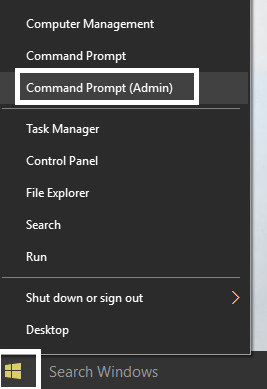
2. Şimdi cmd'ye aşağıdakini yazın ve enter tuşuna basın:
Sfc /scannow sfc /scannow /offbootdir=c:\ /offwindir=c:\windows (Yukarıda başarısız olursa, bunu deneyin)
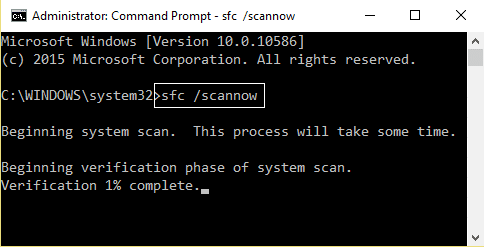
3.Yukarıdaki işlemin bitmesini bekleyin ve bittiğinde bilgisayarınızı yeniden başlatın.
4. Tekrar cmd'yi açın ve aşağıdaki komutu yazın ve her birinin ardından enter tuşuna basın:
a) Dism /Online /Cleanup-Image /CheckHealth b) Dism /Online /Cleanup-Image /ScanHealth c) Dism /Online /Cleanup-Image /RestoreSağlık
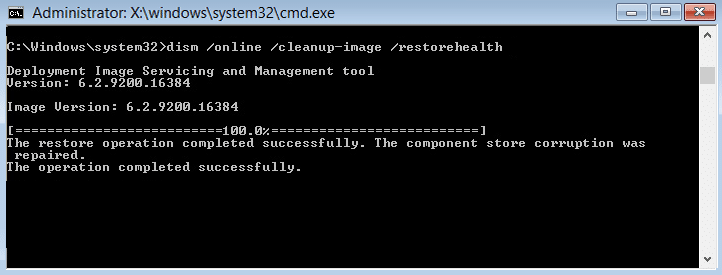
5.DISM komutunu çalıştırın ve bitmesini bekleyin.
6. Yukarıdaki komut işe yaramazsa, aşağıdakileri deneyin:
Dism /Image:C:\offline /Cleanup-Image /RestoreHealth /Kaynak:c:\test\mount\windows Dism /Online /Cleanup-Image /RestoreHealth /Kaynak:c:\test\mount\windows /LimitAccess
Not: C:\RepairSource\Windows'u onarım kaynağınızın konumuyla değiştirin (Windows Yükleme veya Kurtarma Diski).
7. Değişiklikleri kaydetmek için bilgisayarınızı yeniden başlatın ve Windows 10'da Sağ Tıklamanın Çalışmamasını Düzeltip düzeltemeyeceğinizi görün.
Yöntem 2: Tablet Modunu Kapatın
1.Ayarları açmak için Windows Tuşu + I'ye basın ve ardından Sistem'e tıklayın.
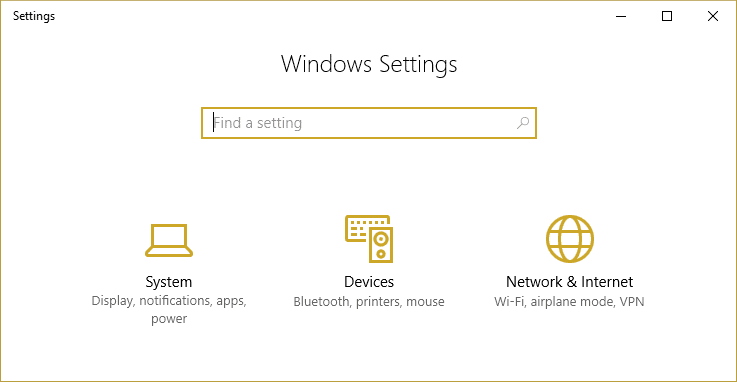
2. Soldaki menüden Tablet Moduna tıklayın.
3.Şimdi " Oturum açtığımda " açılır menüsünden " Masaüstü modunu kullan "ı seçin.
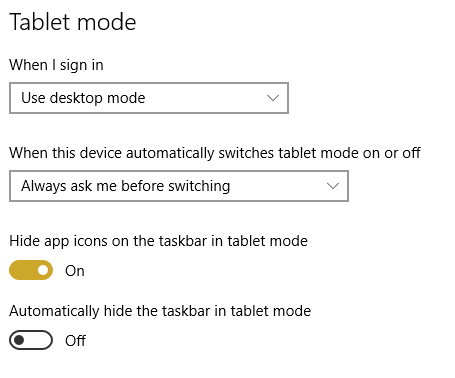
4. Değişiklikleri kaydetmek için bilgisayarınızı yeniden başlatın.
Yöntem 3: Sorunlu Uzantıyı devre dışı bırakmak için ShellExView kullanın
Çok sayıda 3. taraf kabuk uzantısına sahip bir bağlam menünüz varsa, bunlardan biri bozulmuş olabilir ve bu nedenle Sağ Tıklama Çalışmıyor sorununa neden oluyor. Ayrıca, birçok kabuk uzantısı birlikte gecikmeye neden olabilir, bu nedenle tüm gereksiz kabuk uzantılarını devre dışı bıraktığınızdan emin olun.
1.Programı buradan indirin ve üzerine sağ tıklayın ve Yönetici Olarak Çalıştır'ı seçin (yüklemeniz gerekmez).
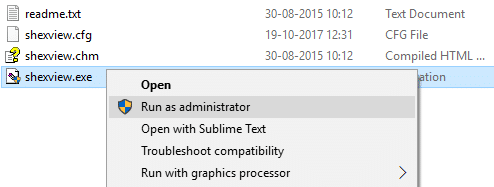
2. Menüden Seçenekler'e tıklayın, ardından Uzantı Türüne Göre Filtrele'ye tıklayın ve İçerik Menüsü'nü seçin.
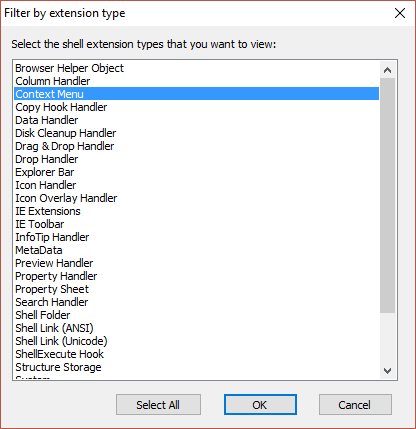
3.Bir sonraki ekranda, girişlerin bir listesini göreceksiniz, bunların altında pembe arka planla işaretlenmiş girişler 3. parti yazılımlar tarafından yüklenecektir.
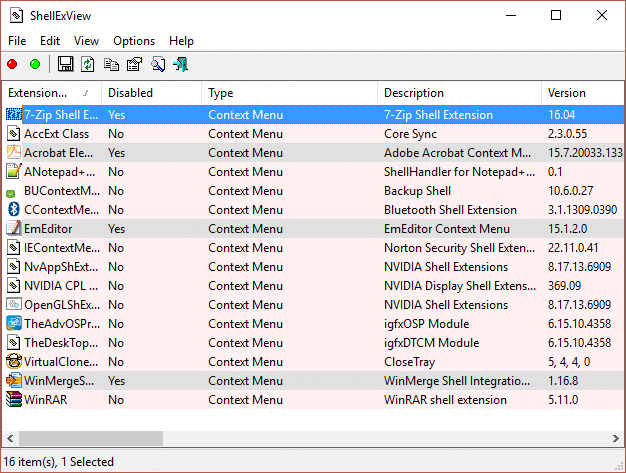
4. CTRL Tuşunu basılı tutun ve pembe arka planla işaretlenmiş yukarıdaki tüm girişleri seçin ve ardından devre dışı bırakmak için sol üst köşedeki kırmızı düğmeye tıklayın .
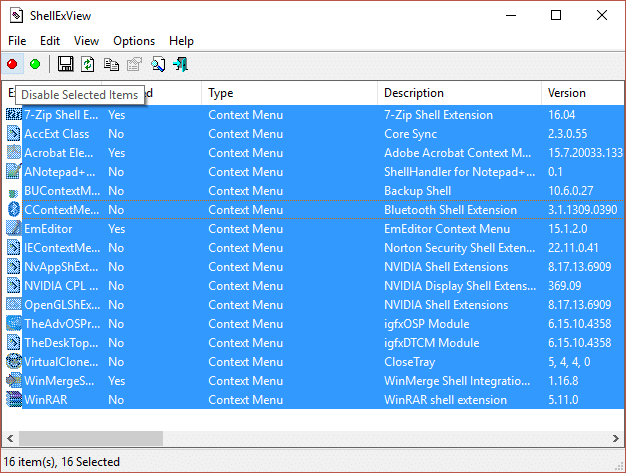
5. Değişiklikleri kaydetmek için bilgisayarınızı yeniden başlatın ve Windows 10'da Sağ Tıklamanın Çalışmıyor olmasını düzeltip düzeltemeyeceğinizi görün.
6. Sorun çözülürse, kesinlikle kabuk uzantılarından birinden kaynaklanıyordur ve hangisinin suçlu olduğunu bulmak için, sorun tekrar ortaya çıkana kadar uzantıları tek tek etkinleştirmeye başlayabilirsiniz.
7.Simply o belirli uzantıyı devre dışı bırakın ve ardından onunla ilişkili yazılımı kaldırın.
8.Değişiklikleri kaydetmek için bilgisayarınızı yeniden başlatın.
Yöntem 4: Ekran Sürücülerini Güncelleyin
1. Windows Tuşu + R tuşlarına basın, ardından “ devmgmt.msc ” (tırnak işaretleri olmadan) yazın ve Aygıt Yöneticisini açmak için enter tuşuna basın.
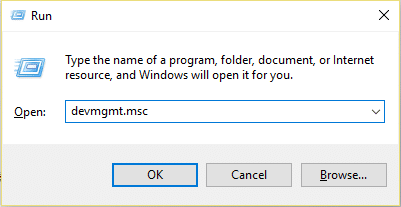
2.Sonra, Ekran bağdaştırıcılarını genişletin ve Nvidia Grafik Kartınıza sağ tıklayın ve Etkinleştir'i seçin.
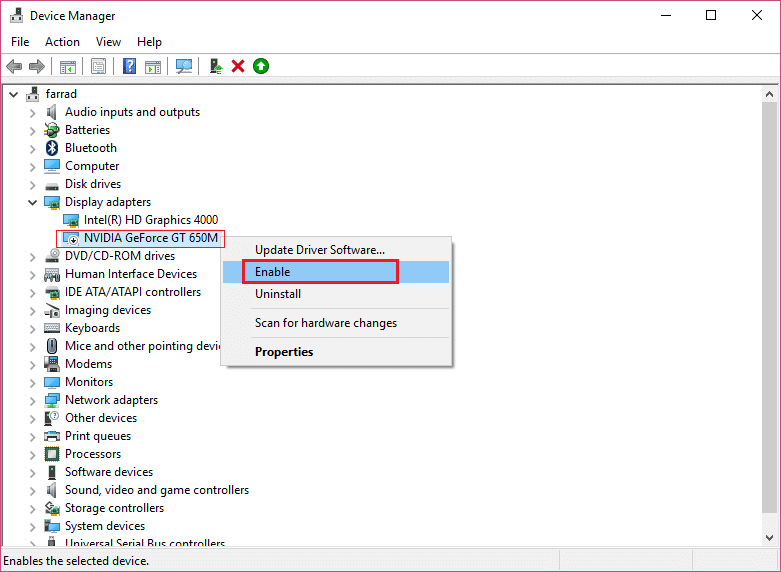
3.Bunu tekrar yaptıktan sonra grafik kartınıza sağ tıklayın ve “ Sürücü Yazılımını Güncelle”yi seçin. “
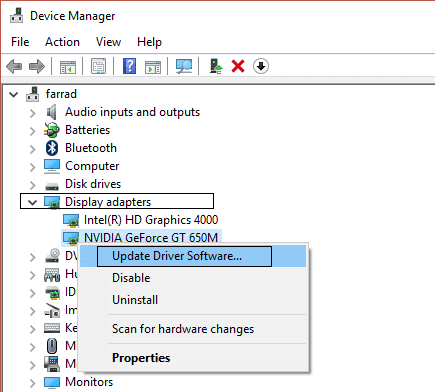
4. “ Güncellenmiş sürücü yazılımını otomatik olarak ara ”yı seçin ve işlemi bitirmesine izin verin.
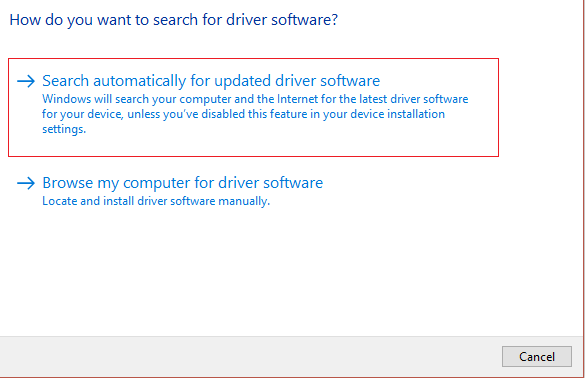

5.Yukarıdaki adım sorununuzu çözebildiyse çok iyi, değilse devam edin.
6.Tekrar “ Sürücü Yazılımını Güncelle ”yi seçin, ancak bu sefer bir sonraki ekranda “ Sürücü yazılımı için bilgisayarıma gözat” seçeneğini seçin. “
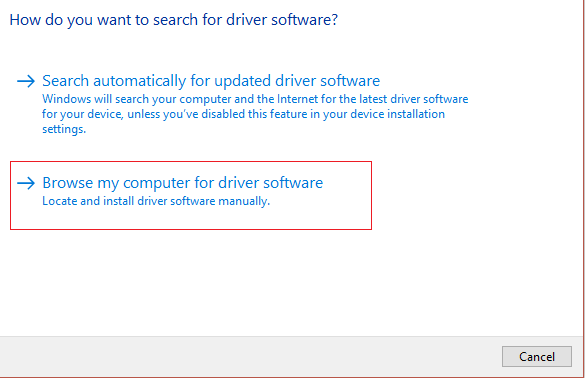
7.Şimdi “ Bilgisayarımdaki aygıt sürücüleri listesinden seçmeme izin ver ” öğesini seçin.
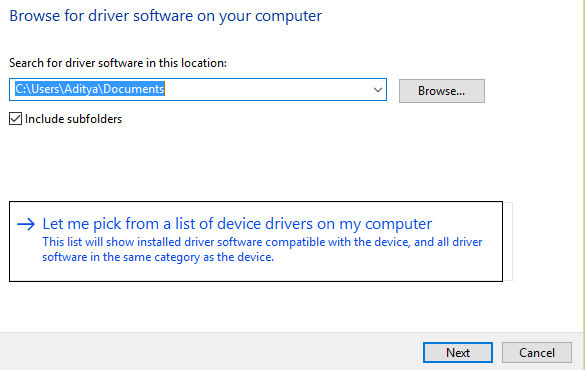
8.Son olarak, Nvidia Grafik Kartınız için listeden uyumlu sürücüyü seçin ve İleri'ye tıklayın.
9. Değişiklikleri kaydetmek için yukarıdaki işlemin bitmesine izin verin ve bilgisayarınızı yeniden başlatın. Grafik kartını güncelledikten sonra , Windows 10'da Sağ Tıklamanın Çalışmamasını Düzeltebilirsiniz.
Yöntem 5: CCleaner ve Malwarebytes'i çalıştırın
1.CCleaner & Malwarebytes'i indirin ve kurun.
2. Malwarebytes'i çalıştırın ve sisteminizi zararlı dosyalar için taramasına izin verin.
3. Kötü amaçlı yazılım bulunursa, bunları otomatik olarak kaldıracaktır.
4. Şimdi CCleaner'ı çalıştırın ve Windows sekmesi altındaki “Temizleyici” bölümünde, temizlenecek aşağıdaki seçimleri kontrol etmenizi öneririz:
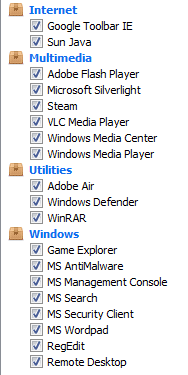
5.Uygun noktaların kontrol edildiğinden emin olduktan sonra, Run Cleaner'ı tıklamanız ve CCleaner'ın rotasını yönetmesine izin vermeniz yeterlidir.
6. Sisteminizi daha fazla temizlemek için Kayıt Defteri sekmesini seçin ve aşağıdakilerin işaretli olduğundan emin olun:
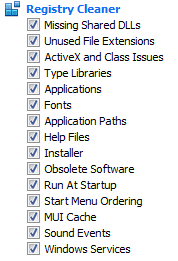
7. Sorun için Tara'yı seçin ve CCleaner'ın taramasına izin verin, ardından Seçilen Sorunları Onar'a tıklayın.
8.CCleaner “ Kayıt defterinde yedekleme değişiklikleri istiyor musunuz? ” Evet'i seçin.
9.Yedeklemeniz tamamlandıktan sonra, Seçilen Tüm Sorunları Onar'ı seçin.
10.Değişiklikleri kaydetmek için bilgisayarınızı yeniden başlatın.
Yöntem 6: Dokunmatik Yüzeyin çalıştığından emin olun
Bazen bu sorun dokunmatik yüzeyin devre dışı bırakılması nedeniyle ortaya çıkabilir ve bu yanlışlıkla olabilir, bu nedenle burada durumun böyle olmadığını doğrulamak her zaman iyi bir fikirdir. Farklı dizüstü bilgisayarların dokunmatik yüzeyi etkinleştirmek/devre dışı bırakmak için farklı kombinasyonları vardır, örneğin Dell dizüstü bilgisayarımda kombinasyon Fn + F3, Lenovo'da Fn + F8 vb.
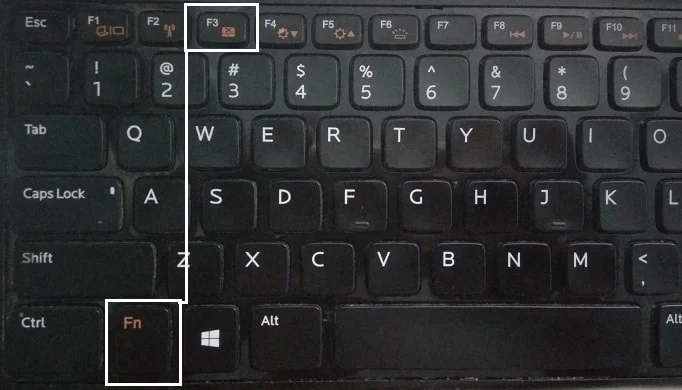
Dokunmatik yüzey çalışmıyor sorunu, bazen dokunmatik yüzey BIOS'tan devre dışı bırakılabileceğinden oluşabilir. Bu sorunu düzeltmek için BIOS'tan dokunmatik yüzeyi etkinleştirmeniz gerekir. Windows'unuzu önyükleyin ve Önyükleme Ekranları gelir gelmez F2 tuşuna veya F8 veya DEL'e basın.
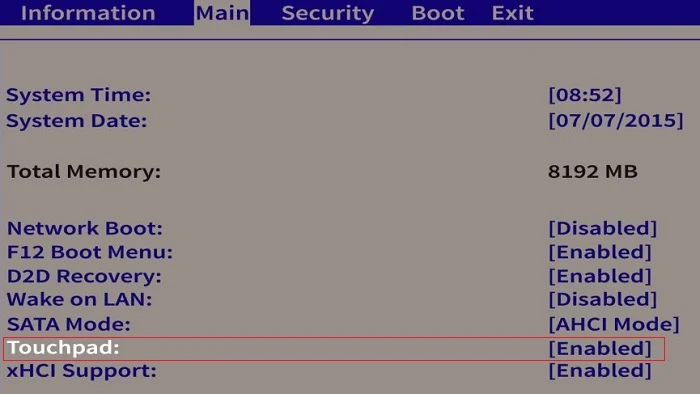
Yöntem 7: Dokunmatik Yüzeyi Etkinleştir
1. Windows Tuşu + I tuşlarına basın ve ardından Cihazlar'ı seçin.
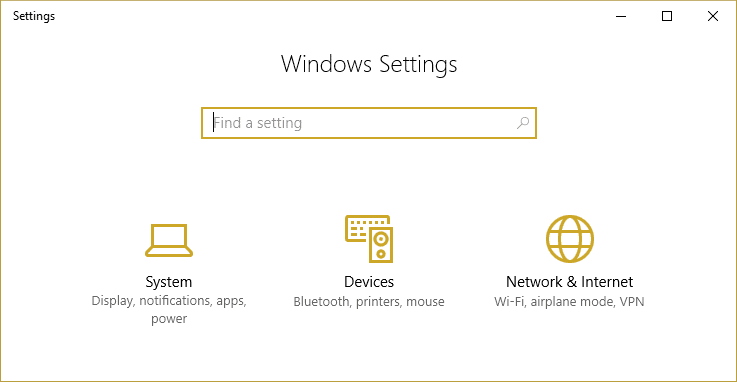
2.Soldaki menüden Fare ve Dokunmatik Yüzey'i seçin ve ardından Ek fare seçenekleri'ne tıklayın.
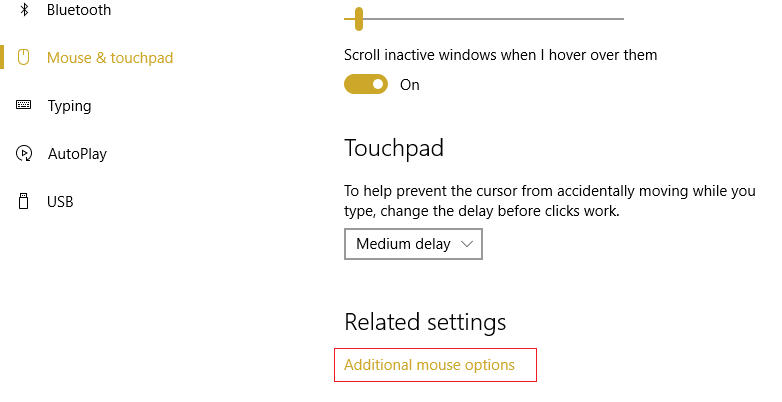
3. Şimdi Fare Özellikleri penceresindeki son sekmeye geçin ve bu sekmenin adı Aygıt Ayarları, Synaptics veya ELAN vb. üreticiye bağlıdır.
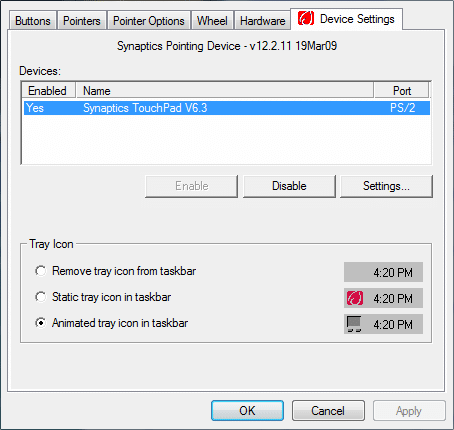
4.Sonra, cihazınızı ve ardından “ Etkinleştir'i tıklayın. “
5. Değişiklikleri kaydetmek için bilgisayarınızı yeniden başlatın.
Bu , Windows 10'da Sağ Tıklama Çalışmıyor sorununu çözmelidir, ancak dokunmatik yüzey sorunlarını hala yaşıyorsanız, sonraki yöntemle devam edin.
Yöntem 8: Dokunmatik Yüzey/Fare Sürücüsünü Güncelleyin
1. Windows Tuşu + X'e basın ve ardından Aygıt Yöneticisi'ni seçin.
2. Fareleri ve diğer işaretleme aygıtlarını genişletin.
3. Fare aygıtınızı seçin, benim durumumda bu Dell Dokunmatik Yüzey'dir ve Özellikler penceresini açmak için Enter'a basın.
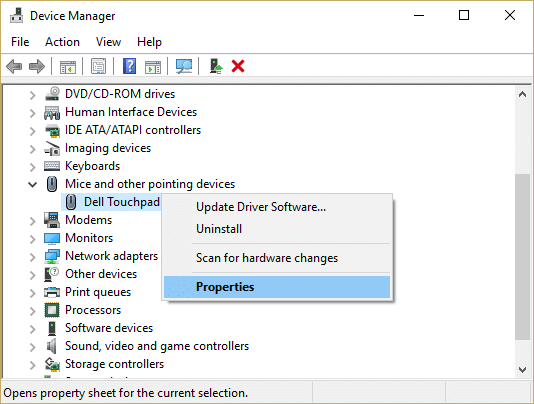
4.Sürücü sekmesine geçin ve Sürücüyü Güncelle'ye tıklayın.
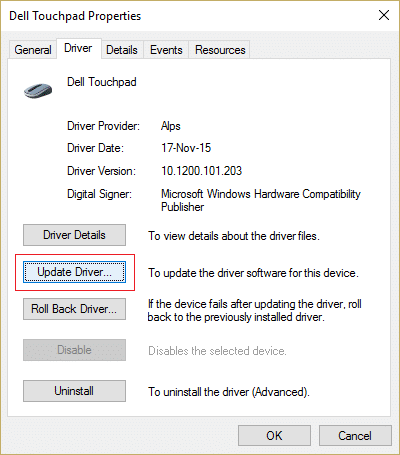
5.Şimdi , sürücü yazılımı için bilgisayarıma gözat'ı seçin.
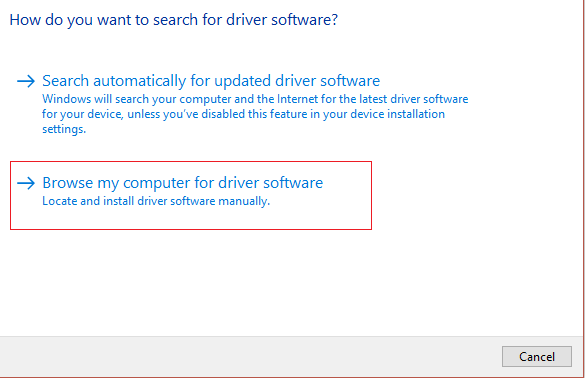
6.Sonra, Bilgisayarımdaki aygıt sürücüleri listesinden seçmeme izin ver'i seçin.
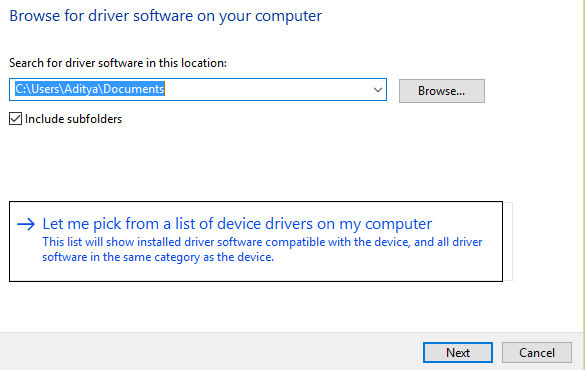
7.Listeden PS/2 Uyumlu Fare'yi seçin ve İleri'ye tıklayın.
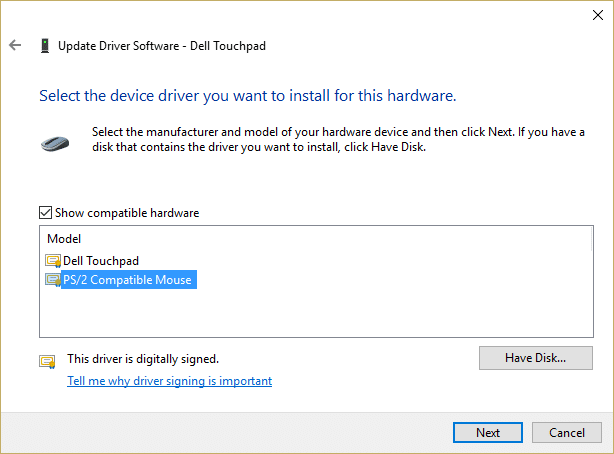
8.Sürücü yüklendikten sonra değişiklikleri kaydetmek için bilgisayarınızı yeniden başlatın.
Yöntem 9: Fare Sürücülerini Yeniden Yükleyin
1. Windows Arama'da kontrol yazın ve ardından arama sonuçlarından Denetim Masası'na tıklayın.
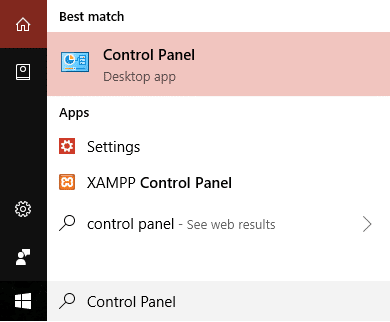
2.Aygıt yöneticisi penceresinde Fare ve diğer işaretleme aygıtlarını genişletin.
3. Fare/dokunmatik yüzey aygıtınıza sağ tıklayın ve ardından Kaldır'ı seçin.
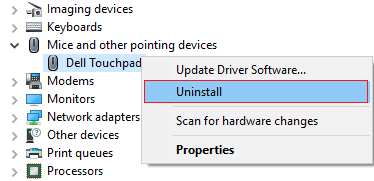
4. Onay isterse, Evet'i seçin.
5. Değişiklikleri kaydetmek için bilgisayarınızı yeniden başlatın.
6.Windows, Fareniz için varsayılan sürücüleri otomatik olarak yükleyecek ve Windows 10'da Sağ Tıklamanın Çalışmıyor Olmasını Düzeltecektir.
Yöntem 10: Sistem Geri Yüklemeyi Çalıştırın
Sistem Geri Yükleme, her zaman hatayı çözmede çalışır, bu nedenle Sistem Geri Yükleme, bu hatayı düzeltmenize kesinlikle yardımcı olabilir. Bu nedenle , Windows 10'da Sağ Tıklamanın Çalışmamasını Düzeltmek için herhangi bir zaman kaybetmeden sistem geri yüklemesini çalıştırın.
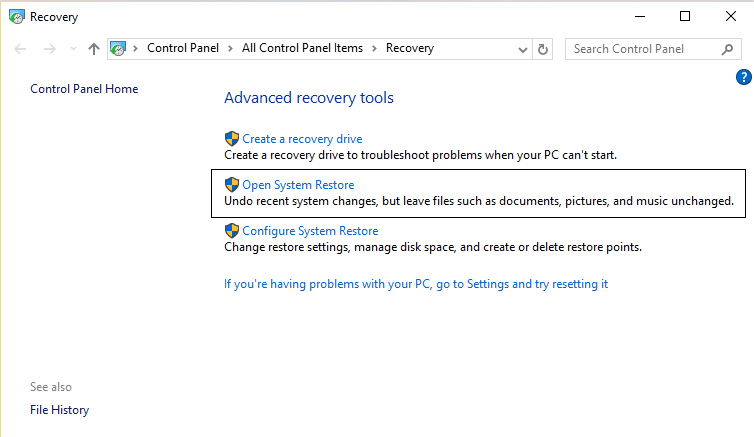
Tavsiye edilen:
- Kayıt Defterinde arama yaparken Regedit.exe Kilitlenmelerini Düzeltin
- Windows 10'da Çalışmayan Sayısal Tuş Takımı Düzeltme
- CD/DVD Sürücüsü diskleri okuyamıyor Nasıl Onarılır
- Fix Kayıt Defteri düzenleyicisi çalışmayı durdurdu
İşte bu , Windows 10'da Sağ Tıklamayı Çalışmıyor'u başarıyla düzelttiniz, ancak bu gönderiyle ilgili hala herhangi bir sorunuz varsa, yorum bölümünde onlara sormaktan çekinmeyin.
